iPhone、iPadでair drop(エアドロップ)の便利な使い方と設定とAirDropテロの回避方法
2019-11-3

iphoneに基本機能でついているAir Drop(エアドロップ)ですが、iphoneユーザー同士やmac、iPad、iPod touchなどに対して写真や動画などのデータをネット(パケット)を介さずに送信できる便利な機能です。編集部ではミーティングなどの時の共有でiPadにAirDropを使って共有してミーティングを行うことが多くよく活用しています。その便利なAirDropの使い方や設定方法、編集部で実際あった飛行機でたまたま隣に座ってた知らない女性にAirDropを使って写真を送信して喜んでもらった事例から少し前に話題になったAirDropの危険な使い方とその回避方法についてを今回は解説していきます。
目次
AirDrop(エアドロップ)とは?
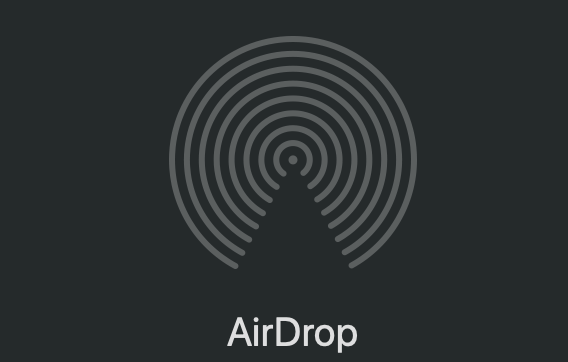
使われた方、頻繁に使っている方も多いAirDropですが、今回は初めての方向けにまずは簡単に解説していきます。
AirDropとはiphoneやMac、ipadといったApple商品を利用している人同士でLINEなどの通信回線を使わずに写真や動画など様々なデータを送信し合うことができる機能になります。
AirDropを活用することで一緒にいる知り合いや友人などとデータ通信の容量を使うことなく写真や動画を共有することができるのでLINEなどを使って共有することでデータ通信利用できる容量を使ってしまい通信制限になってしまう…といった心配をしなくて良くなるので高校生や大学生にとって特に人気の機能になります。
AirDrop(エアドロップ)でできること
それではAirDropできることをは写真や動画を送るだけでなく以下の連絡先の共有や位置情報の共有、アプリの共有や見ていたホームページのURLの共有が簡単にできる便利な機能です。
MacでのAirDropの使い方と使えない時の対処法はこちら
AirDropの使い方と事前準備
AirDropを使って写真や動画、連絡先など様々なデータの共有をするためには事前に簡単な行くつかの設定をしておかなければ利用できません。
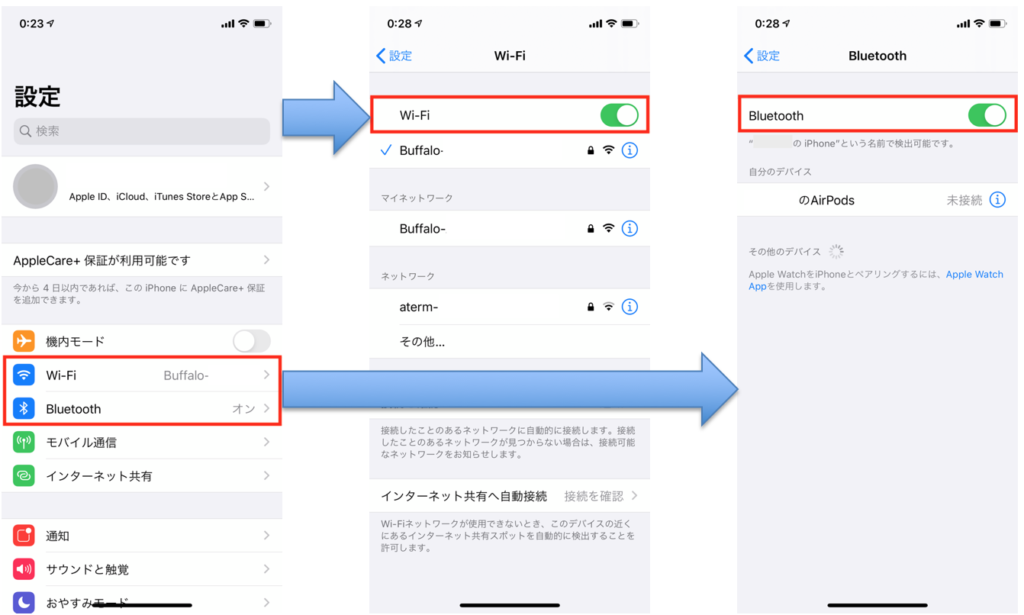
・送信側、受信側ともにWiFiとBluetoothをオン
・icloudにサインイン
AirDropで写真、動画の共有
現在の写真や動画は解像度もよくなり新しいiphoneであれば動画も高画質になり特にデータ通信の容量を使うのでWiFiに繋いでいない時はAirDropを使って共有することをおすすめします。
AirDropのいいところはLINEなどのSNSを使って写真を共有する時に画質が落ちないことが大きなポイントです。せっかく撮った綺麗な写真を共有する時に画質が落ちると勿体無いのでAirDropで綺麗な写真を共有して喜んでもらいましょう。
AirDropを使ってアプリの共有
アプリの共有ってアイコンだけじゃ分かりにくかったりしますよね。誰かに教えてあげたい面白い、楽しいアプリをAppStoreで見つけた時に友人や彼女と一緒に共有して簡単にインストールして楽しむことができるようになります。
AirDropで連絡先の共有
LINEなどのSNSの普及により携帯番号などの連絡先の交換は減ってきているようですが、やっぱり無くならない連絡先の交換もAirDropを使うことでわざわざワン切りや手打ちで入力なんて面倒なことをしなくてもよくなります。
AirDropで見ていたホームページのURLの共有
iPhoneに入っているWEBページを見るSafarを使っていればiアプリ同様面白い記事や参考になる記事、行ってみたいところやホームページのURL共有がコピーしてSNSを介したりせずに共有することができます。URLのコピーしてLINEなどのSNSを使って共有する時に誰でも一度はあると思いますが、途中でURLが切れて送りたいページを送信できない。。。こんなことが無くなり便利になります。
AirDropで位置情報の共有
位置情報の共有もできるのがAirDropのいいところ。
一緒にいるのに位置情報の共有の必要があるのかというところもありますが、どこかいい場所があってそこを教えてあげるなんて時や知らないtところに彼女と旅行に行った時に車で横でナビをしてもらうために共有して案内してもらうといった活用もできます。
AirDrop(エアドロップ)が使えない時の改善方法
送信したいiPhoneとの距離が離れている
AirDropの使える距離は9メートル以内となっています。共有先の相手が出てこないなどの時は距離もトラブルの要因の一つなので気をつけるようにしましょう。
WiFi、Bluetoothがオンになっていない
AirDropはWiFiとBluetoothを使って通信しています。
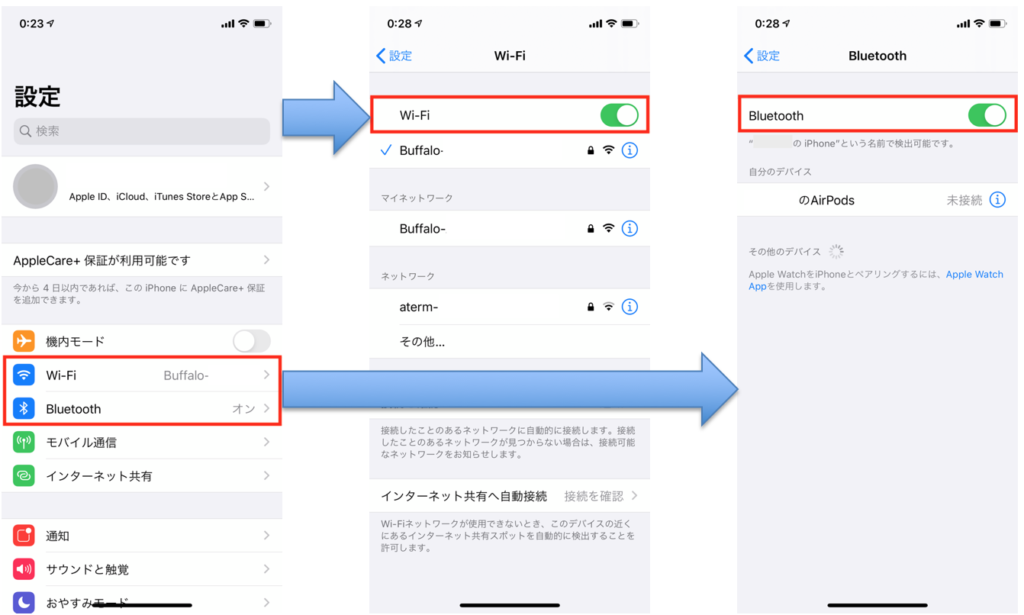
WiFiとBluetoothがオンになっていないと携帯の圏外の状態と同じで通信できないのでどうしても繋がらない時はこちらも確認してみましょう。
相手の連絡先を登録していない
送信先を連絡先のみになっている場合はiPhoneの連絡先に登録していなければ出てきません。その場合は送信先のiPhoneの受け取り条件の設定をすべての人に変更、もしくは連絡先を登録するようにしましょう。理由があって連絡先交換したくない時はすべての人に設定し送信すれば届きます。
iCloudにログインしていない
AirDropはiCloudにログインしていないと利用できません。AirDropはいiCloudのメールアドレスが登録されていない状態では送信したい相手が見つからず送信することができませんのでiCloudにログインできているか確認しましょう。
送信したい相手が受信しない設定になっている
送信する側の設定だけでなく、受信側も設定しておかなければいけません。
AirDropの受信設定が受信しないになっている場合
・AirDropの設定を受信しないにしていると送信側がいくら共有しようとしても受信できません。
AirDropの受信設定が連絡先のみになっている場合
・AirDropで受け取る端末は連絡先のみであればiPhoneに登録してある連絡先の人のデータのみ受け取ることが可能です。
AirDropの受信設定がすべての人になっている場合
・すべての人を選択すると不特定多数の連絡先を知らない見知らぬ人からデータを送信される恐れがありますのでおすすめできません。下記にあるAirDropテロなどの迷惑行為の被害を受ける可能性が出てきます。
AirDropを使った迷惑行為、AirDropテロ、AirDrop痴漢とは
AirDropテロ、AirDrop痴漢という迷惑行為、をご存知でしょうか?
AirDropは非常に便利な機能なのですが、危険で迷惑な使い方も存在します。
以前、ニュースなどでも取り上げられた電車の中などで見知らぬ人に受け取りたくない迷惑画像や変な写真を送信するといった事件で逮捕者が出たりしています。
受け取りを辞退することは可能ですが、AirDropの制限機能を設定していなければ、連絡先を知らない人からも強制的に共有されそうになることがあり、
AirDropテロ、AirDrop痴漢などというAirDropを使って電車の中や繁華街などの人が多く集まるところで行われる迷惑行為になります。
AirDropテロを受けないために必要な設定とは
AirDropテロで送信される迷惑行為は受信設定を連絡先のみ、もしくは使わないときは受信しないに設定するだけでAirDropテロにあうことはありません。まずは設定状況を確認しましょう。
実際にあった飛行機の中で知らない女性にAirDropで写真共有
リペアhackは全国展開のWEBサイトなので出張も多くあります。地方出張時に3列の窓際席と中央席で移動中の飛行機から景色を撮って会話をしている時にその隣に座っていた新人研修に向かっているという綺麗な女性に声をかけられ共有してほしいとのことで連絡先を聞くことも微妙なのでAirDropですべての人の設定に変更してもらい共有しました。

その時の写真がこちらです。
まとめ
AirDropは様々なデータをインターネットを介してデータ通信をしなくても共有できる便利な機能です。AirDropテロのような迷惑行為もありますが、利用方法を間違えなければ素晴らしい機能です。通信制限によくかかる高校生や大学生が特によく利用しているようですがそれ以外の方が他にも是非活用していただきたい機能なので是非お試しください。
Macで
関連記事
最近のお知らせ
-
2021/5/12
iphoneの着信拒否と非通知拒否の設定方法と相手側にバレるかを徹底解説
-
2021/4/1
iPhoneが保存している位置情報の確認・削除方法
-
2021/4/1
アップルがiPhone修理の非正規店への部品、修理マニュアルの提供
-
2021/3/29
iPhoneを目に優しいおすすめの白黒画面(モノクロ壁紙)にする方法
-
2021/3/20
iphoneの電源が入らなくなった!その原因・対処法について解説!










